Journaux
À propos des journaux
Les journaux constituent un espace personnel où les étudiants communiquent avec vous en privé. Les étudiants peuvent également utiliser les journaux comme un outil de réflexion personnelle. Ils peuvent également échanger leurs opinions, leurs idées et leurs questions sur le cours, ou discuter et analyser le matériel pédagogique.
Vous pouvez créer des devoirs de journal ouverts destinés aux étudiants. Les étudiants peuvent réfléchir au processus d'apprentissage et documenter leurs changements de perception et d'attitude. Les étudiants peuvent décrire les problèmes auxquels ils sont confrontés et la manière dont ils les ont résolus. Vous pouvez également créer des entrées de journal dirigées par le professeur qui sont plus formelles par nature. Vous pouvez affiner la sélection avec une liste de rubriques pour la discussion.
Les journaux sont idéaux pour les projets individuels. Par exemple, dans un cours de rédaction créatif, chaque étudiant crée des entrées et vous fournissez des commentaires. De cette manière, l'étudiant peut peaufiner la section d'un devoir écrit au fil du temps, en se basant sur vos conseils et vos suggestions. L'étudiant peut également commenter ses entrées pour poursuivre la conversation.
Regardez une vidéo sur la création de journaux
La vidéo « Créer un journal » montre comment créer des journaux d'étudiants.
La vidéo commentée suivante offre une représentation visuelle et auditive de certaines des informations contenues dans cette page. Pour obtenir une description détaillée du contenu de la vidéo, ouvrez la vidéo sur Vimeo, accédez à Plus d'actions, puis sélectionnez Ouvrir la transcription.
Créer un journal
Sur la page Contenu du cours, sélectionnez le signe « plus » (+) à l'endroit où vous souhaitez ajouter un journal. Sélectionnez Créer, puis faites défiler l'écran jusqu'au bouton Journal situé en bas du panneau Créer un article. Vous pouvez également développer un dossier ou un module d'apprentissage et y ajouter un journal.
Saisissez un titre pertinent pour aider les étudiants à trouver le bon journal dans la liste de contenu. Si vous n'ajoutez pas de titre, la mention « Nouveau journal » accompagnée de la date apparaît sur la page Contenu du cours.
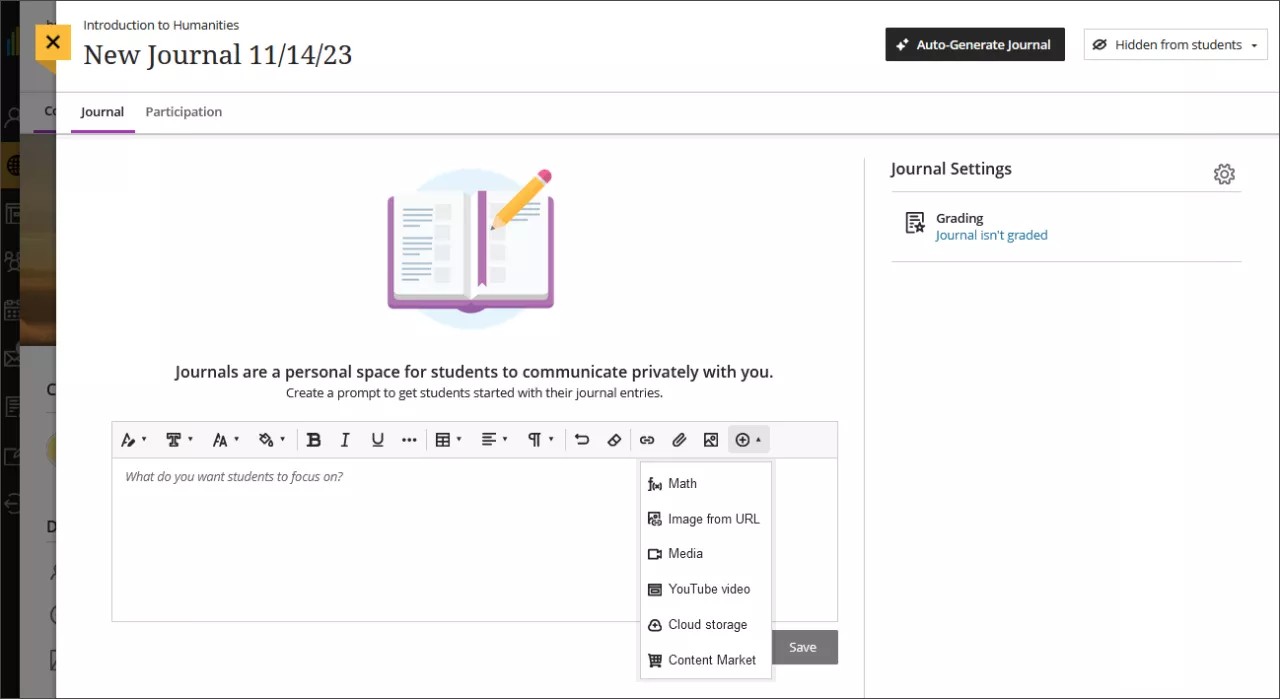
Ajoutez une invite pour définir les attentes et les directives. Utilisez les options de l'éditeur pour mettre en forme le texte, joindre des fichiers et intégrer du contenu multimédia. Si vous n'ajoutez pas d'invite, un message destiné aux étudiants s'affiche sur la page du journal pour indiquer que vous n'avez pas ajouté de consignes.
Afficher ou masquer le journal. Les nouveaux journaux sont masqués par défaut. Les étudiants ne peuvent pas accéder à un journal tant que vous ne le rendez pas disponible aux étudiants. Vous pouvez créer votre contenu à l'avance et choisir ce que vous voulez que les étudiants voient en fonction de votre programme. Vous pouvez aussi définir les conditions de disponibilité en fonction de la date, de l'heure et des performances relatives à d'autres éléments du carnet de notes du cours. Sur la page Contenu du cours, les étudiants verront quand vous aurez affiché le journal.
Personnaliser les paramètres du journal : dans le panneau Paramètres du journal, vous pouvez choisir d'autoriser ou non les utilisateurs à modifier et à supprimer des entrées ou des commentaires. Sous Objectifs et normes, vous pouvez sélectionner Aligner sur les objectifs pour vous assurer que l'activité mesure les résultats d'apprentissage souhaités. Pour motiver les étudiants à fournir des contributions pertinentes, vous pouvez faire en sorte que le journal compte pour une note. D'autres options de paramètres sont disponibles pour les journaux notés.
Générer un journal automatiquement : si votre établissement utilise la fonctionnalité AI Design Assistant, vous pouvez utiliser l'IA pour créer un journal. Sélectionnez Générer automatiquement le journal pour afficher le panneau de création.
Intégrez des enregistrements vidéo à Video Studio. Si votre établissement utilise Video Studio, vous pouvez ajouter des enregistrements audio et vidéo à l'aide de Video Studio. Lorsque vous créez un nouveau journal, sélectionnez le bouton Video Studio dans l'éditeur de contenu. Suivez ensuite le flux de travail standard de Video Studio pour ajouter votre enregistrement.
Générer un journal automatiquement
Les journaux seront générés en fonction du titre et de la description de votre cours.
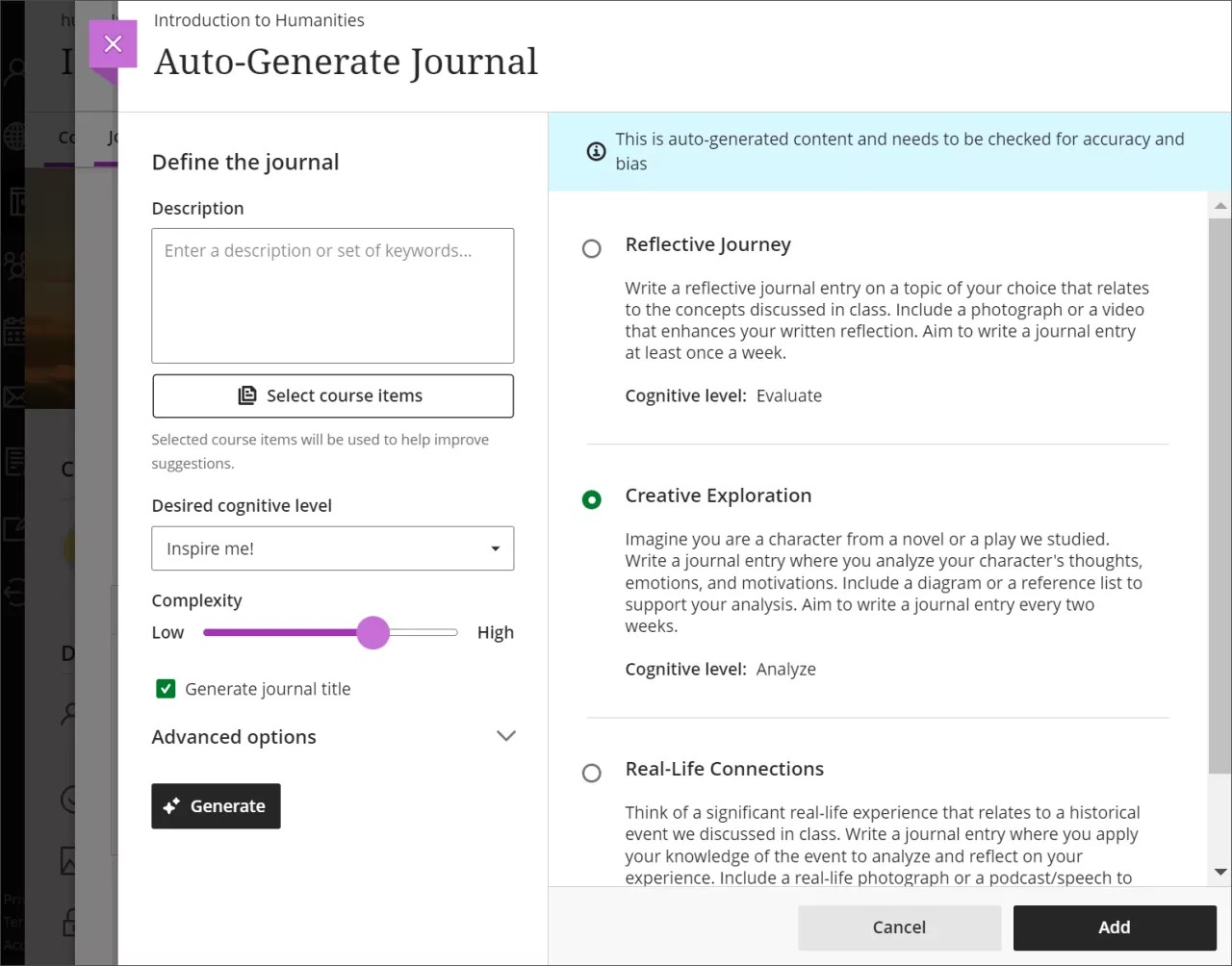
Saisissez une description (comprenant 2 000 caractères maximum) pour affiner l'objet des journaux
Sélectionnez le niveau cognitif souhaité
Appliquer
Analyser
Évaluation
Créer
Inspire-moi ! vous propose un mélange de niveaux.
Ajuster la complexité de la focalisation des journaux
Indiquez si vous souhaitez ou non générer un titre pour les journaux
Sélectionnez Options avancées pour modifier la langue de sortie
Note
Les niveaux cognitifs sont basés sur la taxonomie de Bloom.
Vous pouvez également sélectionner les éléments de cours pour lesquels vous souhaitez que l'outil AI Design Assistant fournisse du contexte pour les journaux. Sélectionnez Sélectionner les éléments du cours pour commencer.
Cochez la case à côté d'un élément de contenu de cours pour l'inclure dans le contexte de votre journal.
Vous pouvez sélectionner la flèche à côté d'un dossier ou d'un module d'apprentissage pour y inclure des éléments de ceux-ci. Lorsque vous avez fini de sélectionner les éléments contextuels, sélectionnez Sélectionner les éléments pour revenir à la génération de questions.
Note
Les types de fichiers pris en charge par le sélecteur de contexte sont les formats PDF, Word, PowerPoint, texte, RTF et HTML.
Une fois que vous avez finalisé vos paramètres, sélectionnez Générer. Examinez chaque journal pour vérifier son exactitude et sa partialité. Choisissez le journal que vous souhaitez ajouter à votre cours, puis sélectionnez Ajouter. Accédez à AI Design Assistant pour plus d'informations sur cette fonctionnalité.
Ouvrir un journal
Lorsqu'une personne contribue à un journal, une icône apparaît en regard du titre sur la page Contenu du cours. Sélectionnez le titre pour ouvrir le journal. Vous pouvez également ouvrir un journal à partir du flux d'activité.

Le journal comporte deux onglets. L'onglet Journal affiche l'invite que vous avez saisie. Les journaux non notés ont un onglet Participation et les journaux notés ont un onglet Notes et participation.
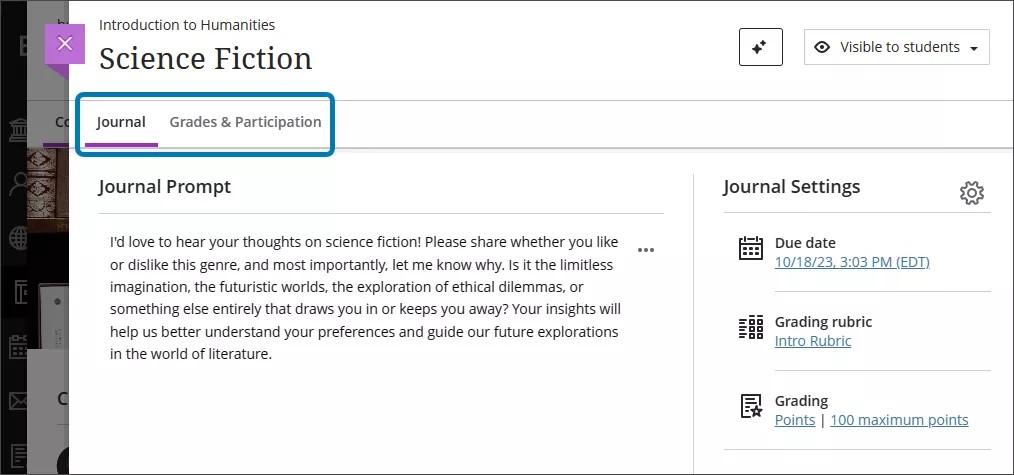
Naviguez dans les onglets Note et Participation
Les journaux notés et non notés présentent le nom de chacun de vos étudiants dans une liste dans l'onglet Participation, triée par ordre alphabétique en fonction du nom de famille. Vous pouvez sélectionner le nombre d'éléments à afficher par page (jusqu'à 100).
Vous pouvez effectuer une recherche en fonction du nom d'un étudiant dans les journaux notés et non notés pour connaître le nombre d'entrées que ce dernier a créées dans le journal.
Utilisez le menu Statut de l'étudiant pour afficher uniquement les étudiants qui n'ont effectué aucune saisie ou les étudiants qui ont effectué une saisie. Par défaut, le menu est configuré de sorte à afficher tous les états des étudiants.

Les journaux notés vous permettent de trier en fonction de l'état de notation depuis le menu État de notation. Les états disponibles sont les suivants :
Nécessite une notation
Nécessite une publication
Terminé
Aucun élément à noter
Vous pouvez modifier ou publier des notes depuis l'onglet Notes et participation.
Afficher des entrées et des commentaires
Après avoir sélectionné le nom d'un étudiant dans la liste de l'onglet Participation, vous pouvez afficher toutes les entrées qu'il a créées ainsi que vos réponses. Si la page contient beaucoup d'entrées, vous pouvez ajuster le nombre d'éléments à afficher (20 maximum).
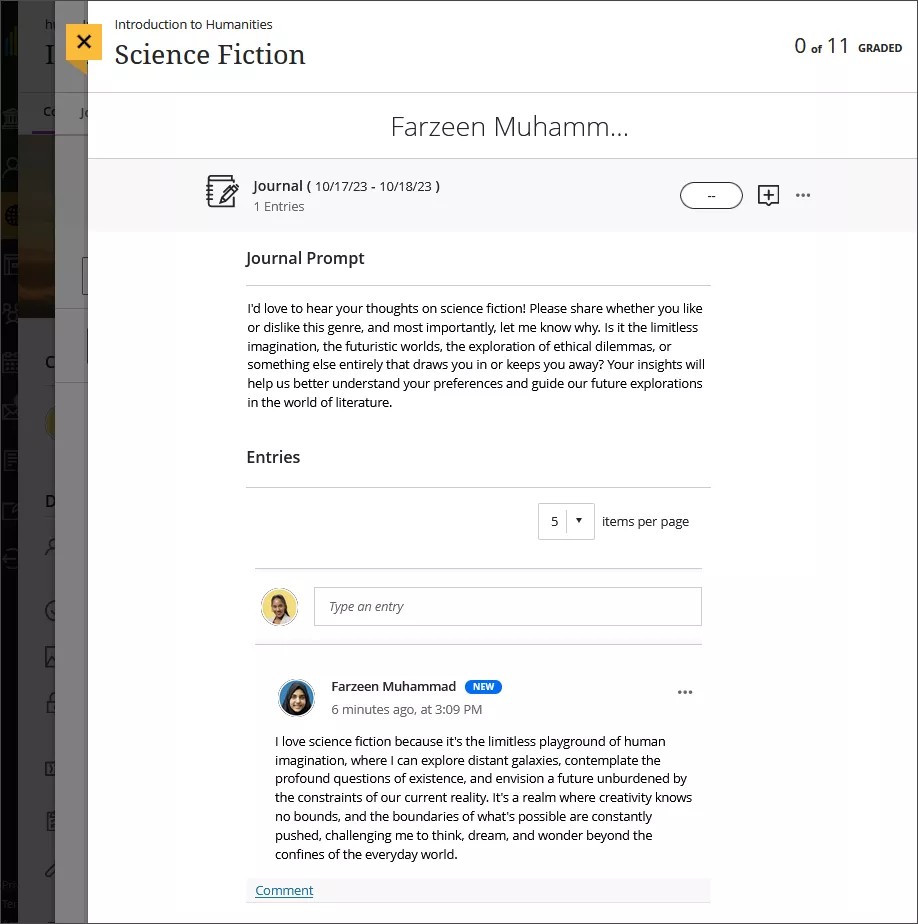
Vous pouvez évaluer la revue directement en saisissant la note dans la grille de notation ou en sélectionnant l'icône feed-back, affichée sous forme de signe plus, pour laisser un commentaire. Vous pouvez modifier votre feed-back après l'avoir publié à l'aide du menu à trois points.

Les nouvelles entrées ou commentaires dans un journal entraînent l'affichage d'une nouvelle icône.

Sélectionnez Commenter sous une entrée pour répondre à l'entrée d'un étudiant en faisant apparaître la zone de texte. L'éditeur de texte enrichi vous permet de personnaliser l'apparence de votre réponse et d'intégrer des fichiers multimédias. Lorsque vous commentez une entrée, un fil de discussion est créé.
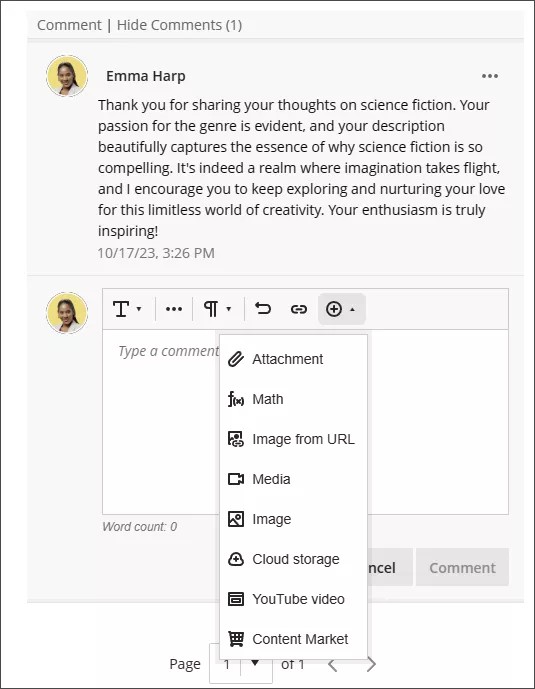
Vous pouvez également créer une entrée dans le journal d'un étudiant. Sélectionnez la zone de texte qui affiche Tapez une entrée. L'étudiant peut ensuite répondre à votre question ou commentaire.
Vous pouvez sélectionner le menu Plus d'options associé à une entrée ou à un commentaire de journal pour le modifier ou le supprimer. Vous devez accorder aux utilisateurs l'autorisation de modifier ou de supprimer des entrées ou des commentaires pour que les options de modification ou de suppression apparaissent. L'autorisation de modification et de suppression d'entrées est distincte de la modification et de la suppression de commentaires.
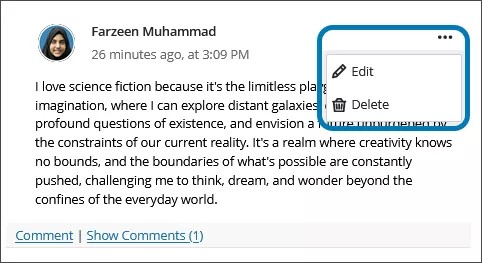
Une fois qu'une entrée contient des commentaires, vous pouvez sélectionner Masquer les commentaires pour ne voir que le premier commentaire d'un fil de discussion. Pour afficher à nouveau tous les commentaires, sélectionnez Afficher les commentaires. Pour basculer entre les entrées de journal des étudiants sans revenir à l'onglet Participation, vous pouvez sélectionner les flèches à gauche et à droite en haut de l'entrée.
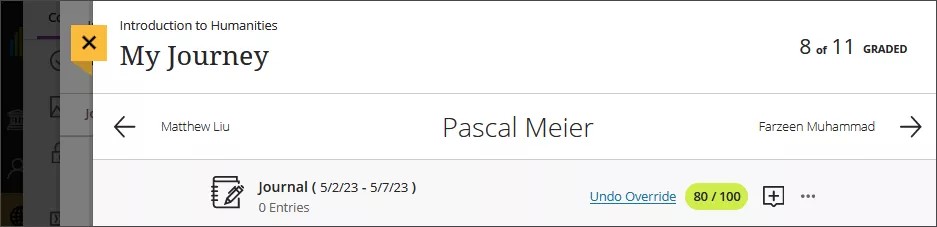
Modifier et gérer les journaux
Si vous modifiez du contenu dans le journal, les étudiants ne sont pas avertis de l'apparition d'un nouveau contenu.
Vous pouvez modifier l'état d'un journal de noté à non noté s'il n'y a pas d'entrées ou de commentaires pour le journal. Une fois que des entrées ou des commentaires ont été envoyés, vous ne pouvez pas modifier l'état du journal.
Si vous supprimez un journal noté, le journal est supprimé de la page Contenu du cours et du carnet de notes.
Convertir et copier des journaux
Les journaux, les invites et les paramètres de l'affichage d'origine des cours sont inclus dans les archives et les exportations de cours et convertis dans l'affichage de cours en mode Ultra.Seuls les journaux des zones de contenu des cours originaux apparaissent dans les cours Ultra sur la page Contenu du cours. À l'heure actuelle, les commentaires et les entrées des étudiants ne sont pas inclus lorsque vous restaurez une archive.
Vous pouvez également convertir des journaux d'un cours d'origine vers un cours en mode Ultra dans le cadre de l'aperçu du cours en mode Ultra.
Workflow de copie
Les journaux Ultra font partie des éléments de contenu que vous pouvez copier à partir d'autres cours Ultra que vous enseignez.
Si vous copiez uniquement les journaux d'un cours d'origine vers un cours Ultra, les journaux notés n'apparaissent que dans le carnet de notes, vous ne pouvez pas modifier le contenu ou les afficher pour les étudiants. Les journaux non notés ne sont pas copiés. Nous recommandons l'exportation ou l'archivage de cours pour convertir les journaux qui apparaissent dans les onglets de contenu d'origine vers Ultra.